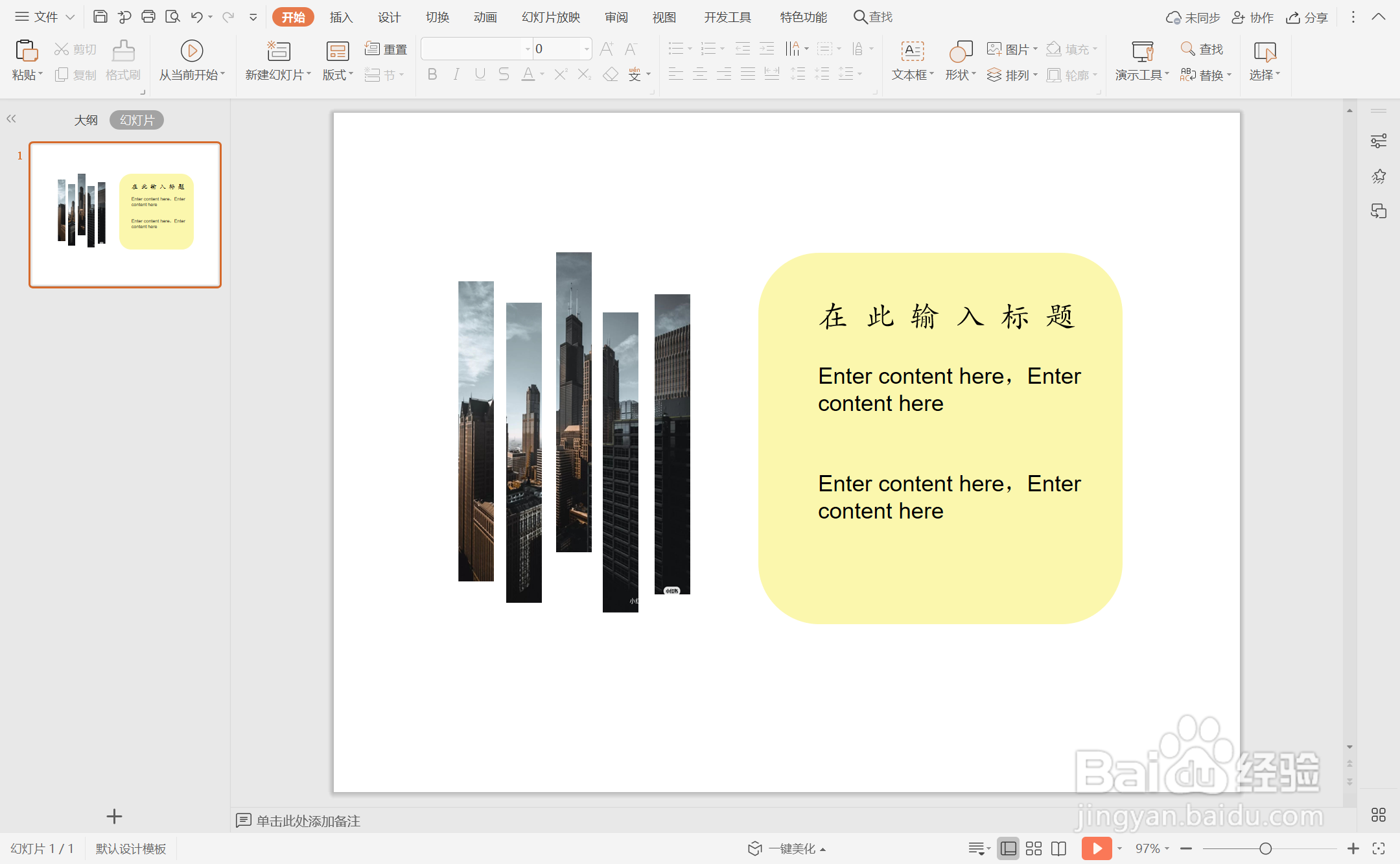1、在插入选项卡中点击形状,选择其中的矩形。

2、在页面上绘制出形状,并错落进行摆放,效果如图所示。

3、选中所有的矩形,在绘图工具中点击组合,使其成为一个整体。

4、选中形状,鼠标右键“豹肉钕舞设置对象格式”,在右侧弹出的属性设置窗格中,选择形状选项,在填充中勾选“图片或纹理填充”,图片来自本地文件,选择一张合适的图片进行填充。

5、接着再插入一个圆角矩形,颜色填充为黄色,设置为无边框,放置在页面的右侧位置处。

6、在圆角矩形色块上输入标题和内容,这样矩形分割式图文排版就制作完成了。
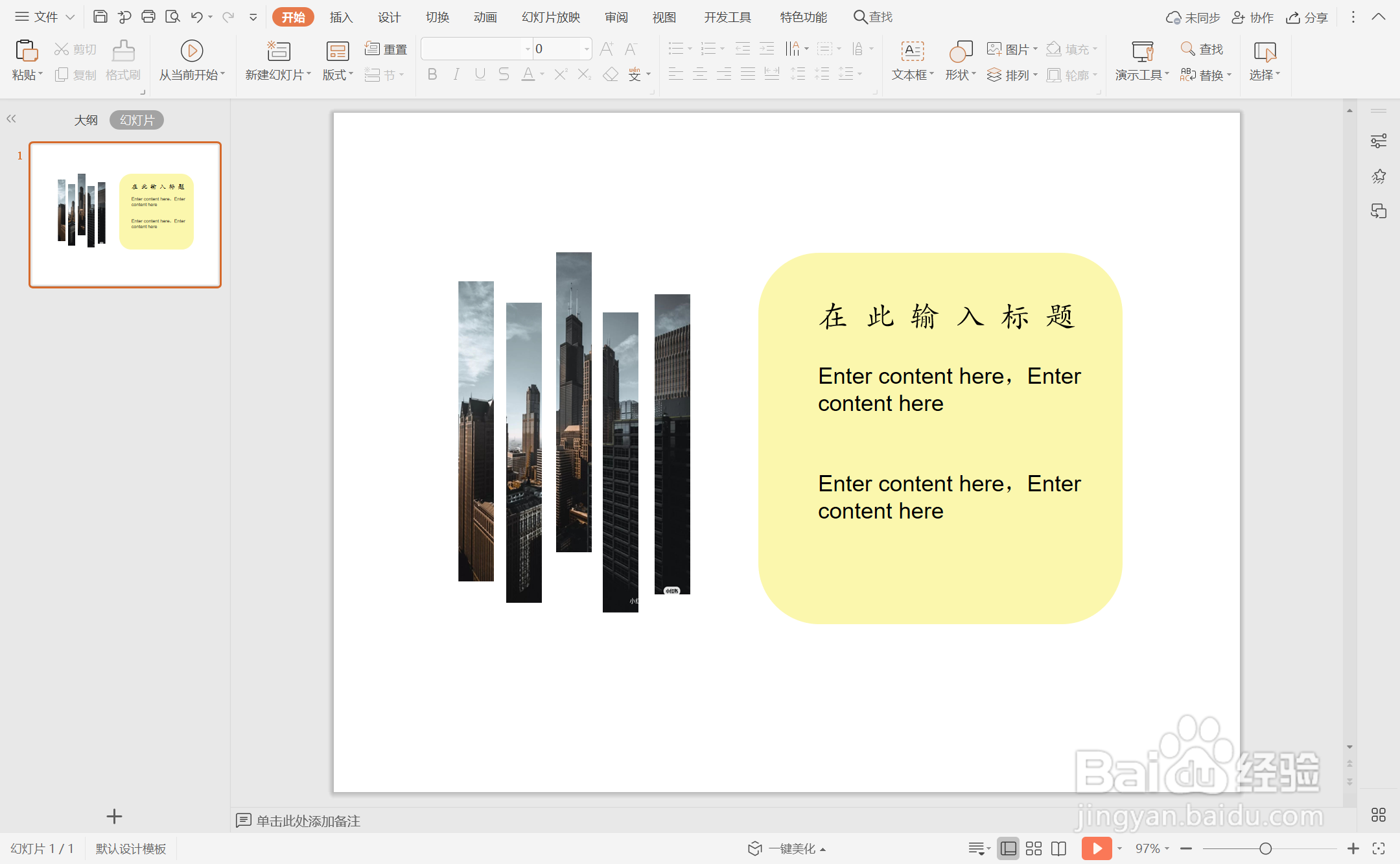
时间:2024-10-25 06:43:28
1、在插入选项卡中点击形状,选择其中的矩形。

2、在页面上绘制出形状,并错落进行摆放,效果如图所示。

3、选中所有的矩形,在绘图工具中点击组合,使其成为一个整体。

4、选中形状,鼠标右键“豹肉钕舞设置对象格式”,在右侧弹出的属性设置窗格中,选择形状选项,在填充中勾选“图片或纹理填充”,图片来自本地文件,选择一张合适的图片进行填充。

5、接着再插入一个圆角矩形,颜色填充为黄色,设置为无边框,放置在页面的右侧位置处。

6、在圆角矩形色块上输入标题和内容,这样矩形分割式图文排版就制作完成了。